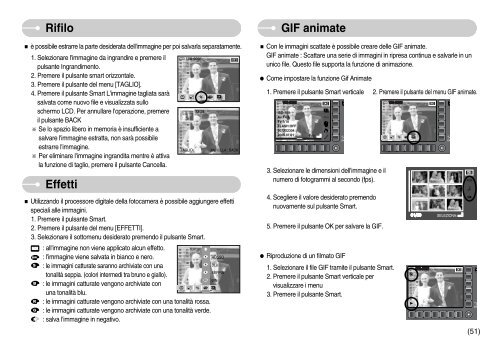Samsung NV7 OPS - User Manual_9.06 MB, pdf, ITALIAN
Samsung NV7 OPS - User Manual_9.06 MB, pdf, ITALIAN
Samsung NV7 OPS - User Manual_9.06 MB, pdf, ITALIAN
You also want an ePaper? Increase the reach of your titles
YUMPU automatically turns print PDFs into web optimized ePapers that Google loves.
Rifilo<br />
è possibile estrarre la parte desiderata dell'immagine per poi salvarla separatamente.<br />
1. Selezionare l'immagine da ingrandire e premere il<br />
pulsante Ingrandimento.<br />
2. Premere il pulsante smart orizzontale.<br />
3. Premere il pulsante del menu [TAGLIO].<br />
4. Premere il pulsante Smart L'immagine tagliata sarà<br />
salvata come nuovo file e visualizzata sullo<br />
schermo LCD. Per annullare l'operazione, premere<br />
il pulsante BACK<br />
Se lo spazio libero in memoria è insufficiente a<br />
salvare l'immagine estratta, non sarà possibile<br />
estrarre l'immagine.<br />
Per eliminare l'immagine ingrandita mentre è attiva<br />
la funzione di taglio, premere il pulsante Cancella.<br />
Effetti<br />
100-0001<br />
TAGLIO:<br />
Utilizzando il processore digitale della fotocamera è possibile aggiungere effetti<br />
speciali alle immagini.<br />
1. Premere il pulsante Smart.<br />
2. Premere il pulsante del menu [EFFETTI].<br />
3. Selezionare il sottomenu desiderato premendo il pulsante Smart.<br />
X1.38<br />
: all'immagine non viene applicato alcun effetto.<br />
: l'immagine viene salvata in bianco e nero.<br />
: le immagini catturate saranno archiviate con una<br />
tonalità seppia. (colori intermedi tra bruno e giallo).<br />
: le immagini catturate vengono archiviate con<br />
una tonalità blu.<br />
: le immagini catturate vengono archiviate con una tonalità rossa.<br />
: le immagini catturate vengono archiviate con una tonalità verde.<br />
: salva l'immagine in negativo.<br />
ANNULLA : BACK<br />
ROSSO<br />
BLU<br />
SEPPIA<br />
B/N<br />
GIF animate<br />
Con le immagini scattate è possibile creare delle GIF animate.<br />
GIF animate : Scattare una serie di immagini in ripresa continua e salvarle in un<br />
unico file. Questo file supporta la funzione di animazione.<br />
Come impostare la funzione Gif Animate<br />
1. Premere il pulsante Smart verticale 2. Premere il pulsante del menu GIF animate.<br />
100-0001<br />
ISO:100<br />
Av:F4.1<br />
Tv:1/10<br />
FLASH:OFF<br />
3072X2304<br />
2006.07.01<br />
Edit:<br />
3. Selezionare le dimensioni dell'immagine e il<br />
numero di fotogrammi al secondo (fps).<br />
4. Scegliere il valore desiderato premendo<br />
nuovamente sul pulsante Smart.<br />
5. Premere il pulsante OK per salvare la GIF.<br />
100-0001<br />
Riproduzione di un filmato GIF<br />
1. Selezionare il file GIF tramite il pulsante Smart.<br />
2. Premere il pulsante Smart verticale per<br />
visualizzare i menu<br />
3. Premere il pulsante Smart.<br />
100-0001<br />
SELEZIONA:<br />
(51)